《JAVA从零到壹》第一讲:Java编程基础
❤️作者简介:大家好,我是小虚竹。Java领域优质创作者🏆,CSDN博客专家🏆,华为云享专家🏆,掘金年度人气作者🏆,阿里云专家博主🏆
❤️技术活,该赏
❤️点赞 👍 收藏 ⭐再看,养成习惯
搭建Java开发环境
安装JDK
JDK8 是稳定的版本,也是免费的版本。再向上的版本部分功能就要收费了。
JDK下载
https://www.oracle.com/java/technologies/downloads/#java8
找到自己电脑匹配的版本,下载
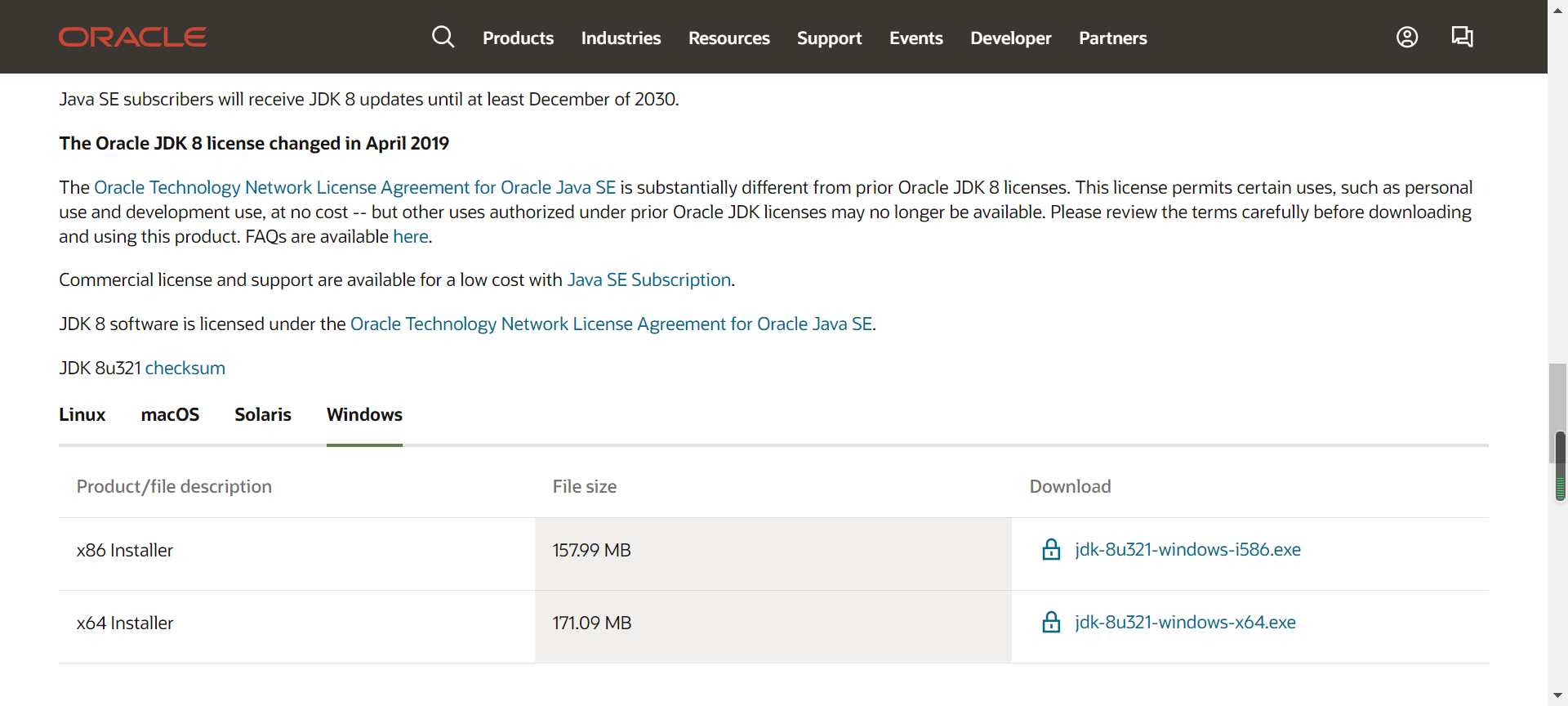
勾选下载
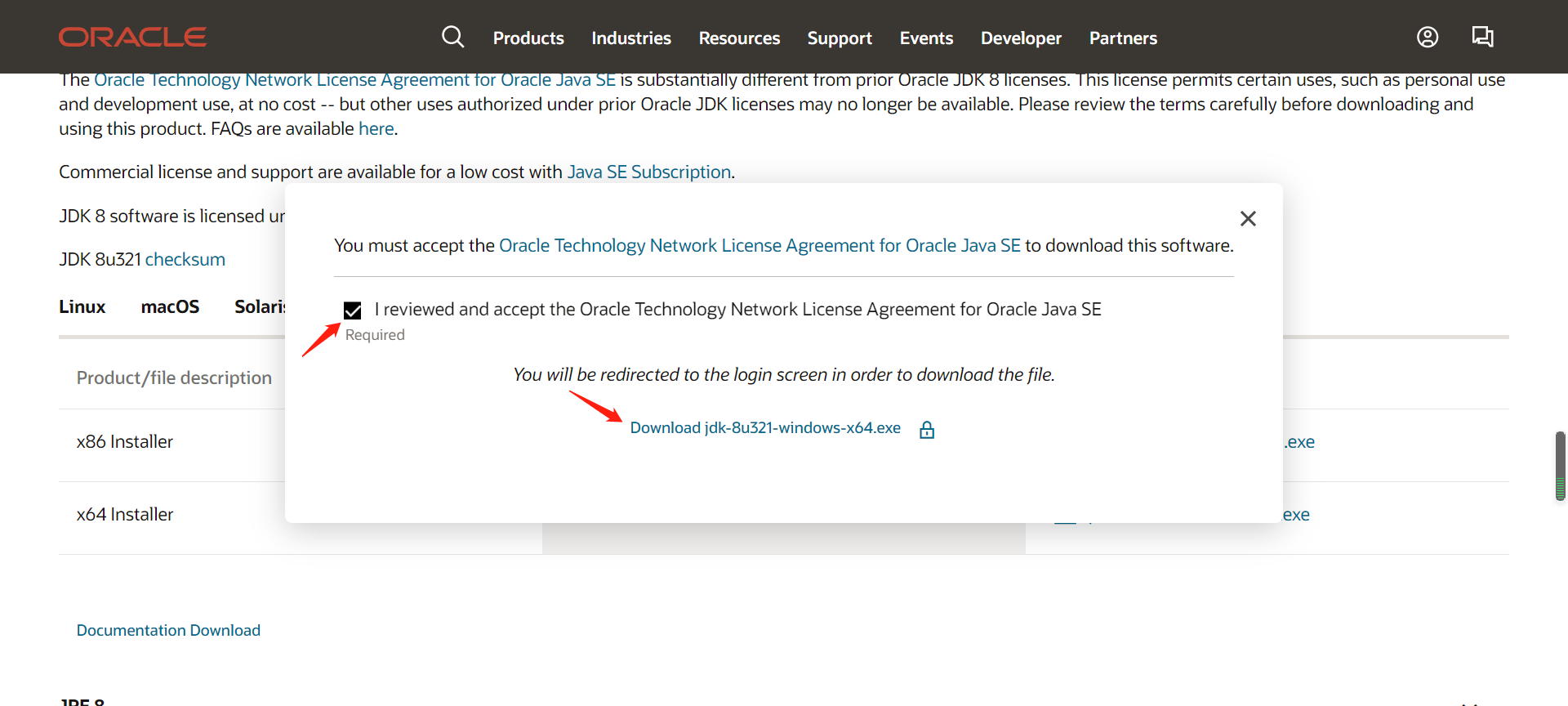
会提示登录,如果没有账号,用邮箱注册一个即可
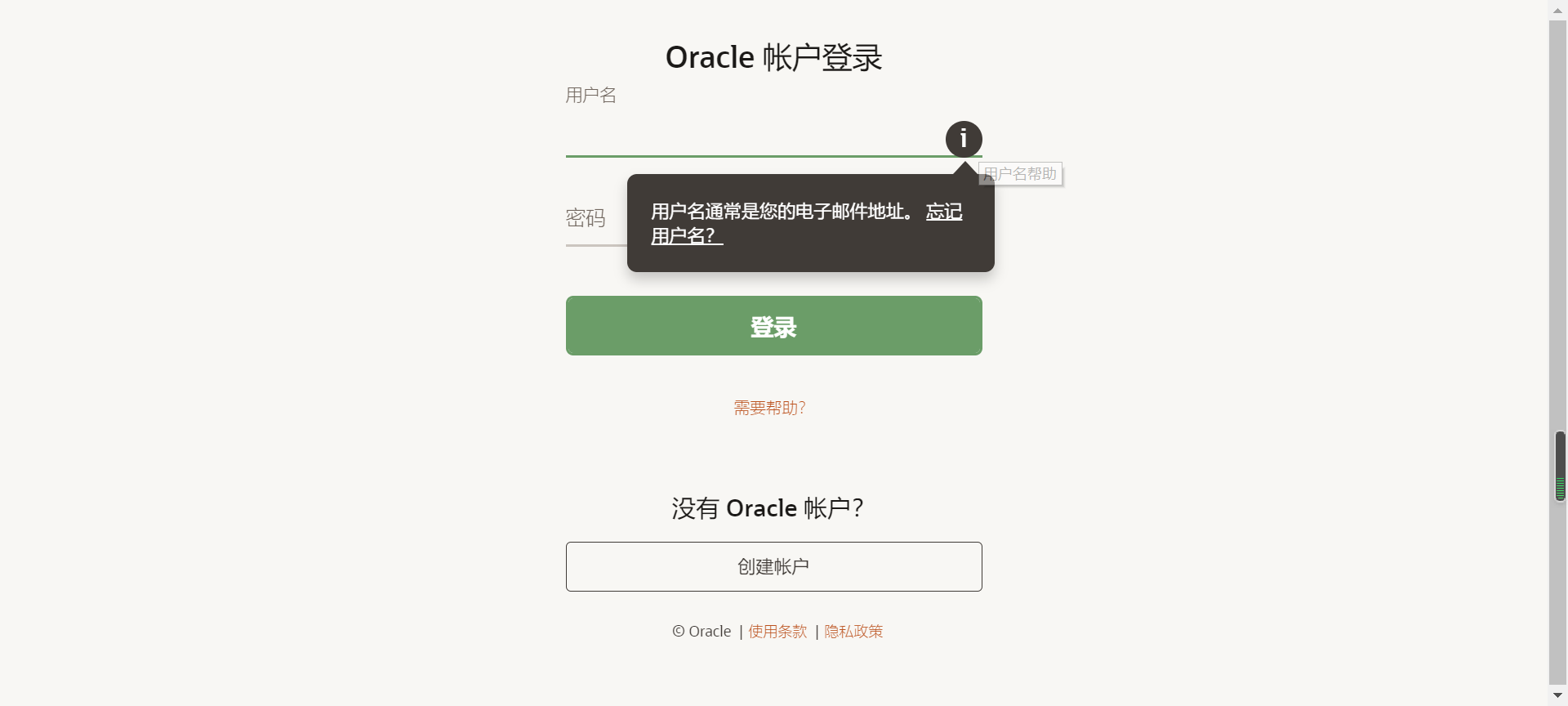
登录后,就可下载了

网盘下载
Windows64位和32位下载:
链接:https://pan.baidu.com/s/1vQazVwWqP7XPedQEuhK8mQ
提取码:bzaa
安装步骤
安装
下载后,双击安装,点击下一步
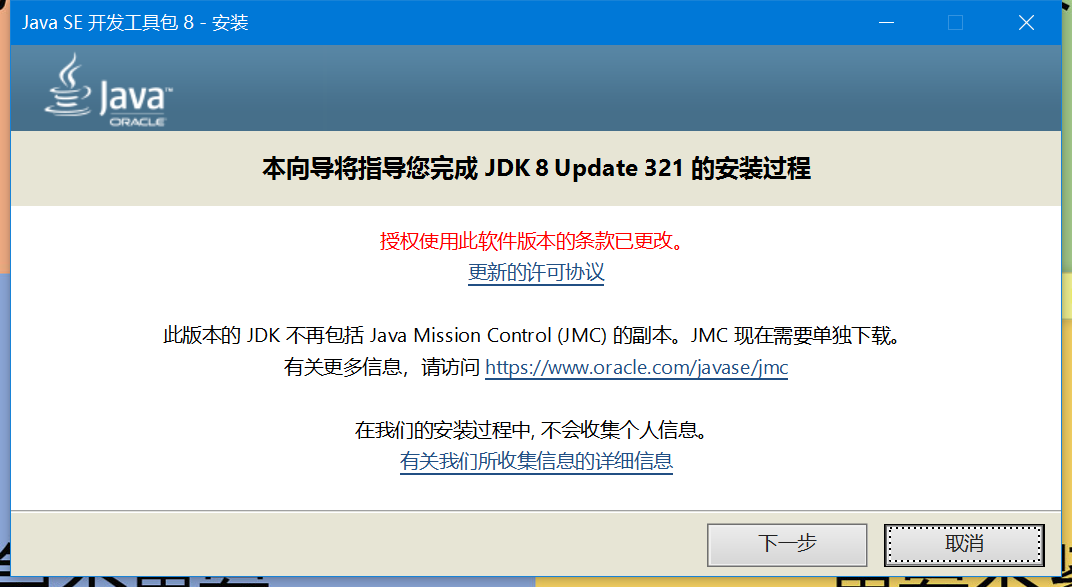
可自定义安装目录
注: 安装目录不要用中文,文件夹名字中不要用空格
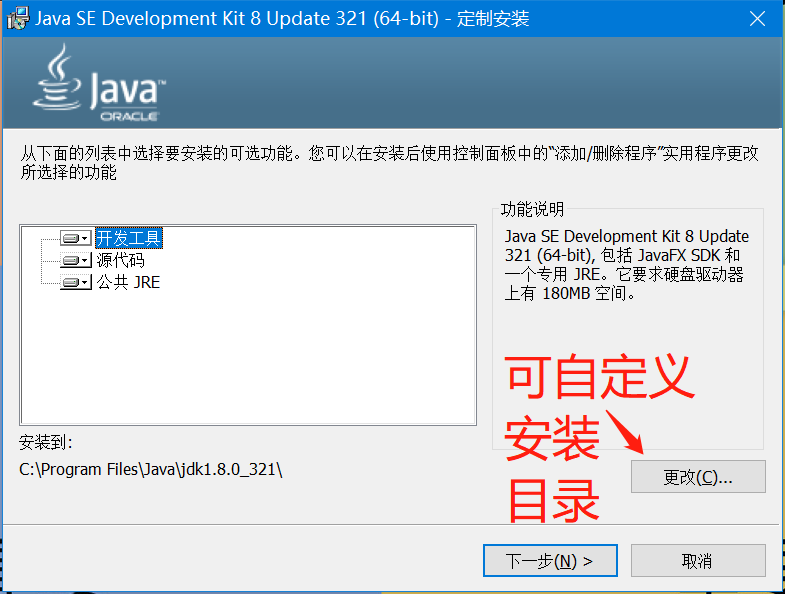
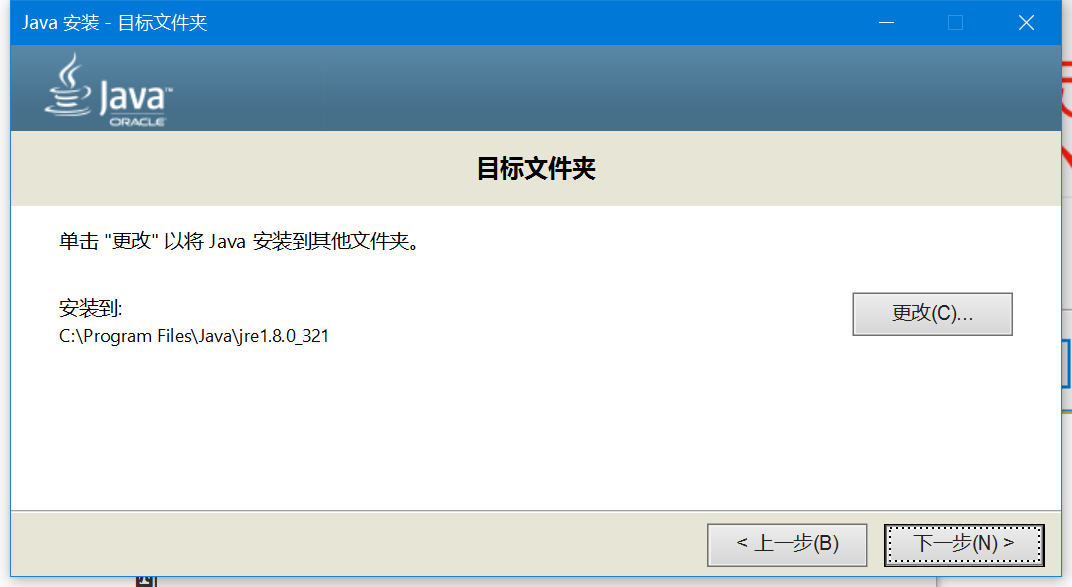
下一步,开始安装
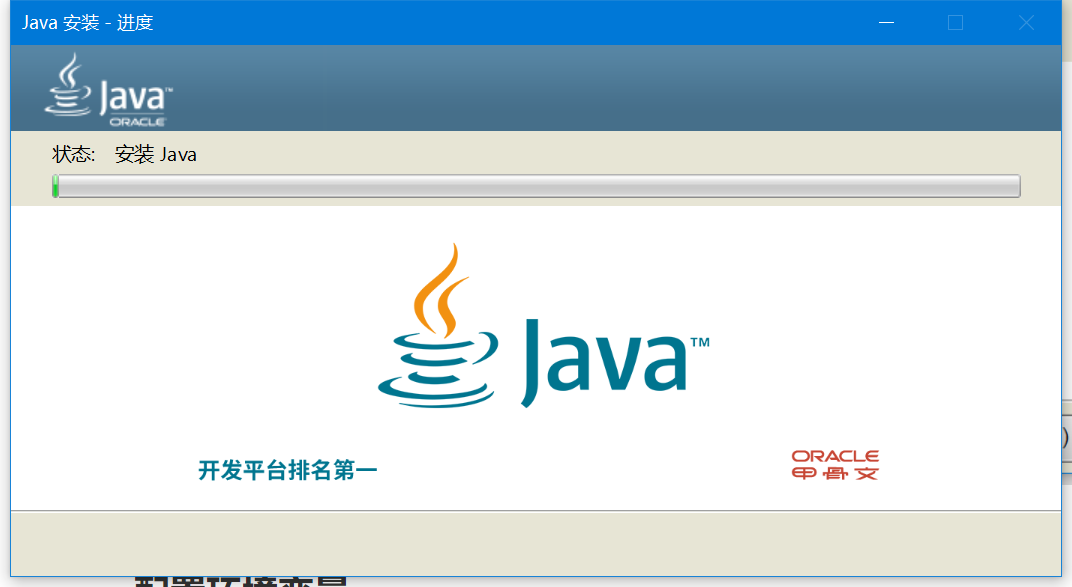
安装完成
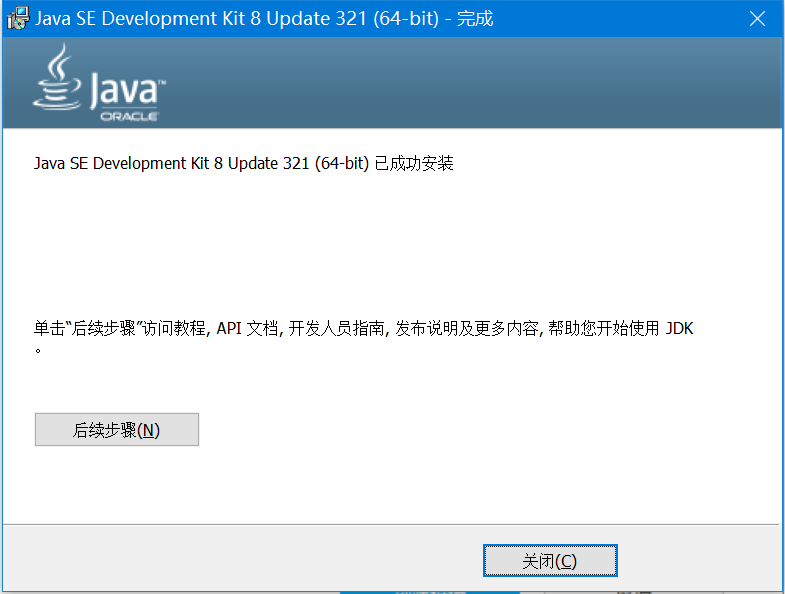
配置环境变量
打开高级系统设置
右键我的电脑(此电脑)–》属性–》高级配置
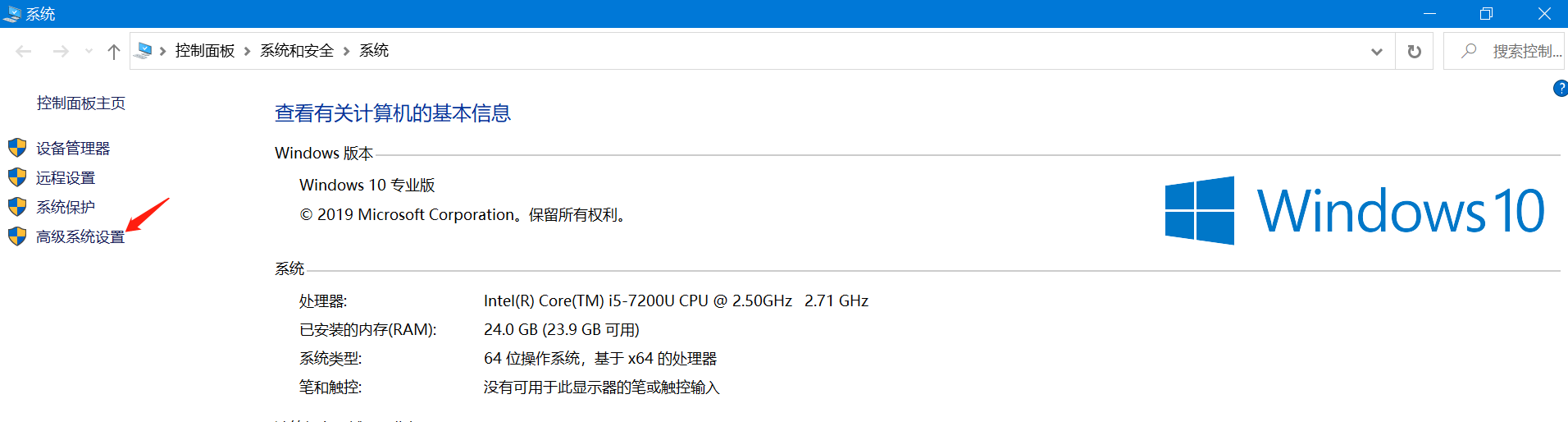
环境变量
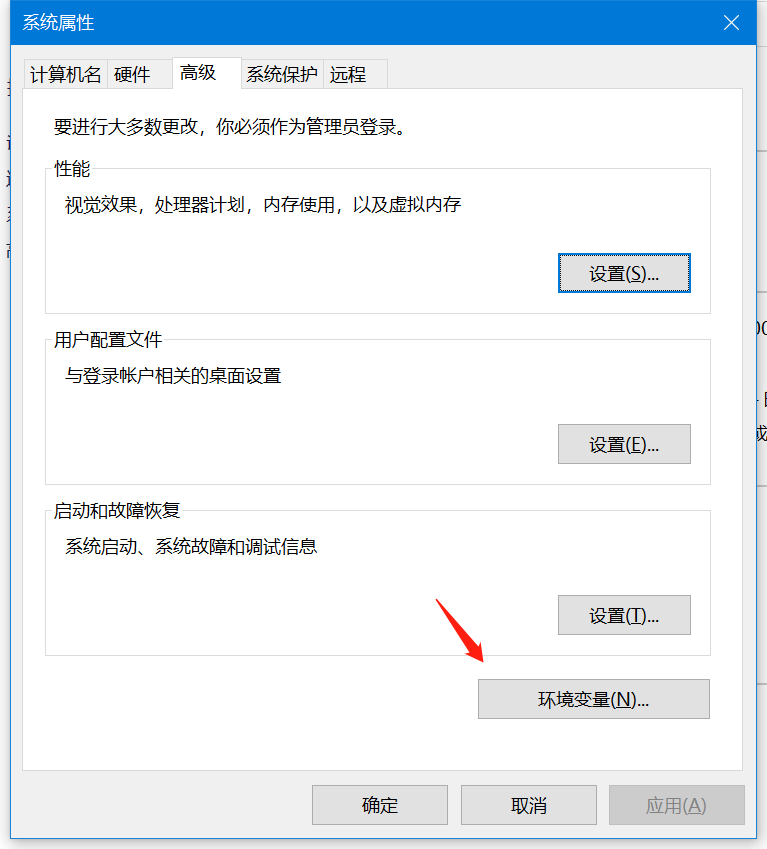
新增环境变量 JAVA_HOME
变量值为JDK的安装目录所在路径
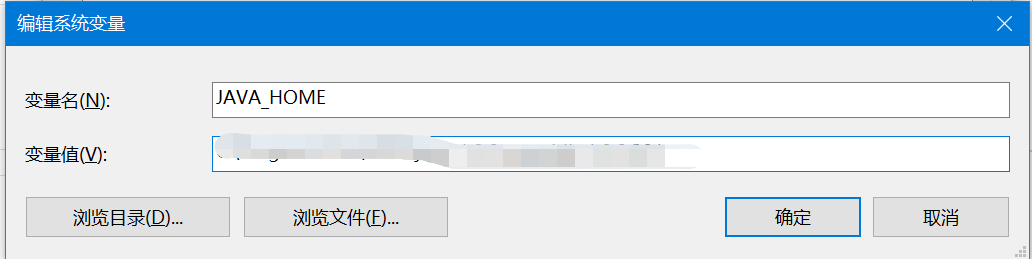
新增环境变量 JRE_HOME
变量值为JRE的安装目录所在路径
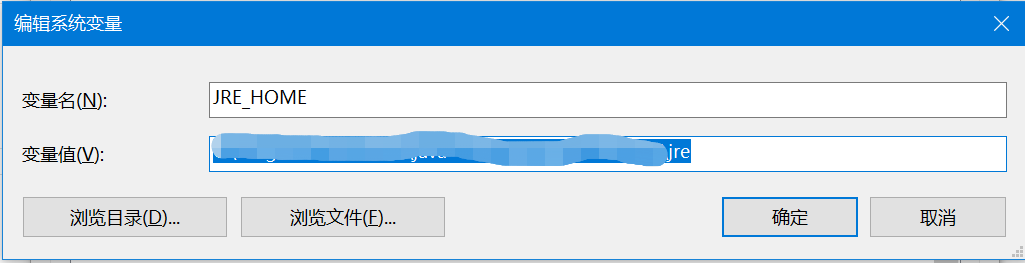
编辑Path变量
选择Path变量,点击编辑。
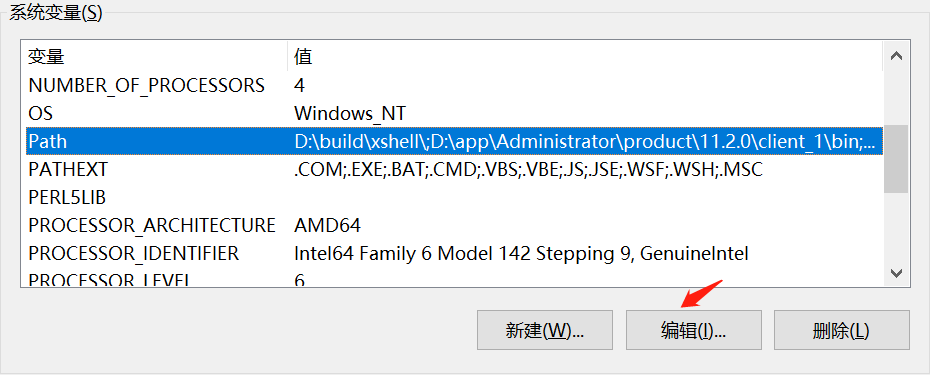
新增这两个
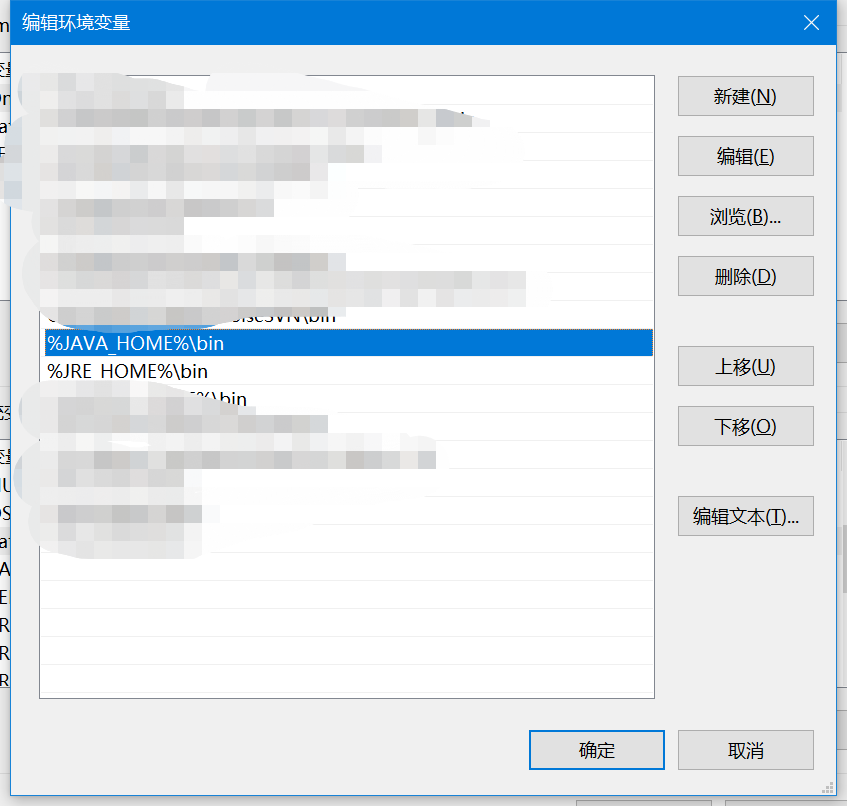
确认保存
验证
win+R --》输入CMD
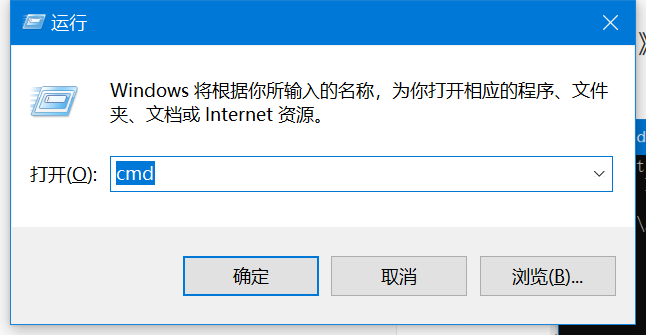
输入
java -version
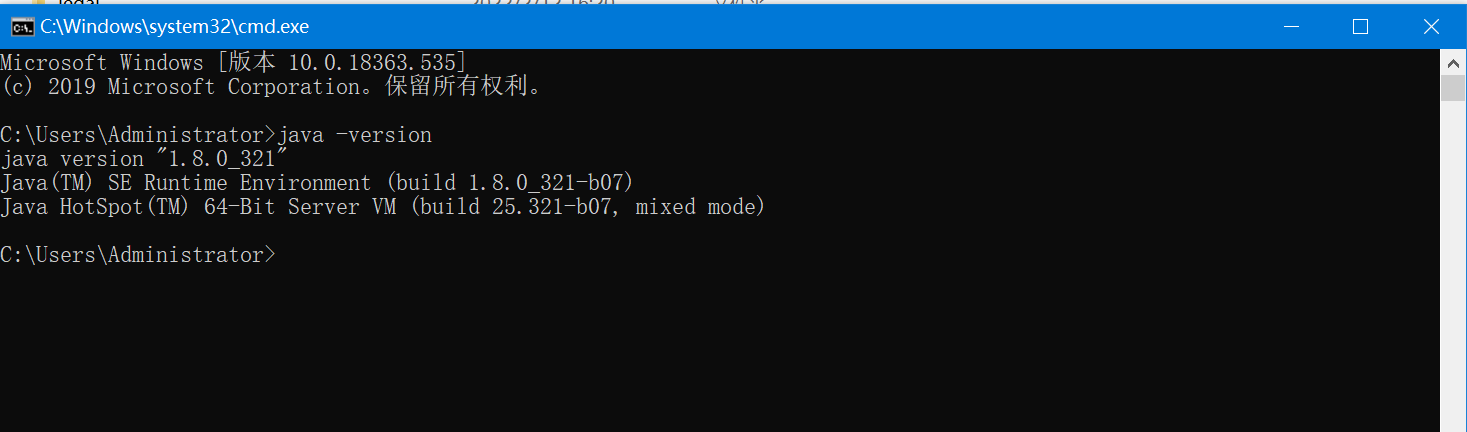
输入
javac
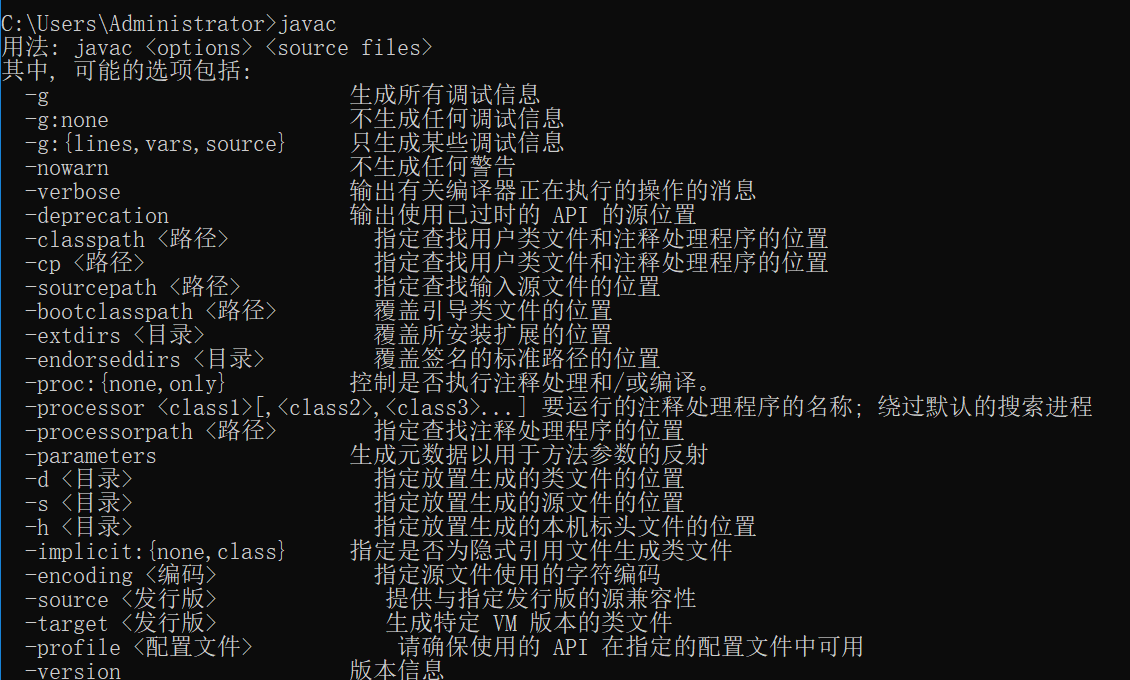
到这一步,说明已经安装成功了。
安装IDEA
下载安装
请看这篇文章
必要配置
第一个Java应用程序
用JDK运行
编写第一个JAVA程序
新创建一个txt文件,更换文件后缀为java,文件命名为:HelloWorld.java

文件里编写代码如下
/**
* Description: 这是我们的第一个JAVA程序
*
* @author xiaoxuzhu
* @version 1.0
*
* <pre>
* 修改记录:
* 修改后版本 修改人 修改日期 修改内容
* 2022/2/12.1 xiaoxuzhu 2022/2/12 Create
* </pre>
* @date 2022/2/12
*/
public class HelloWorld {
/**
* 请记住java的main方法,这是进入JAVA世界大门的入口
*/
public static void main(String[] args) throws Exception {
System.out.println("Hello World!");
}
}
编译JAVA文件
在这个JAVA目录里打开cmd,输入
javac HelloWorld.java
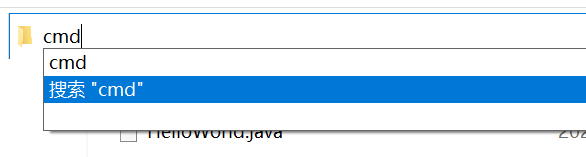
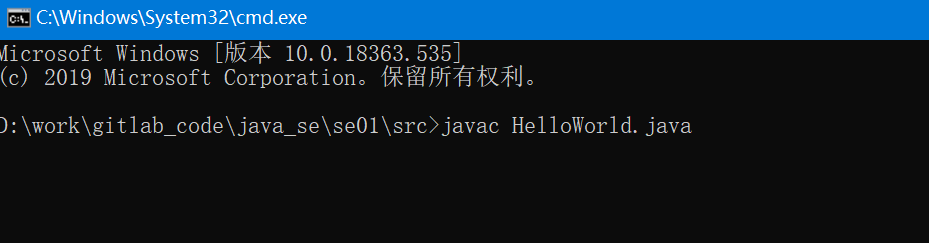
报错了
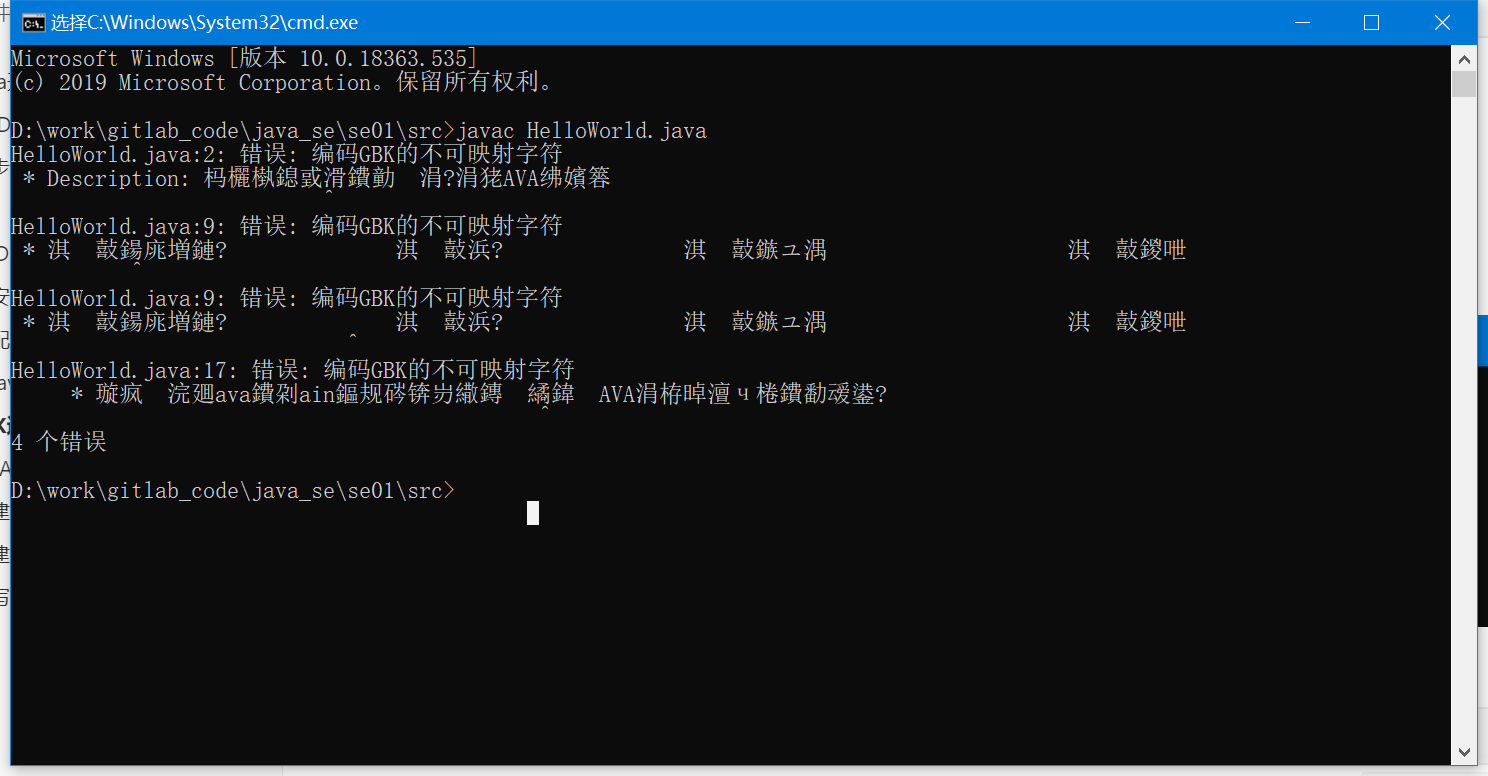
别慌~
该报错的原因为编码格式的问题
我们设置下编译的编码格式
javac -encoding utf-8 HelloWorld.java
编译成功

运行JAVA文件
相同的目录,打开cmd,输入,然后回车
java HelloWorld

代码简单介绍
1、声明一个类:public class HelloWorld{}, 类名第一个字母大写
2、一个类中可以有很多方法,方法名的第一个字母小写; main方法是程序的入口方法,且必须是 public static void 修饰
3、System.out.println(要输入的内容)是向屏幕输出;
输出API注释文档
打开cmd,输入
javadoc -encoding UTF-8 -charset UTF-8 HelloWorld.java
双击可查看,API文档
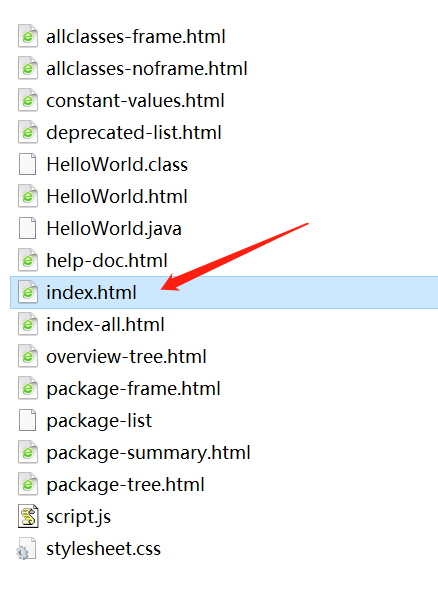
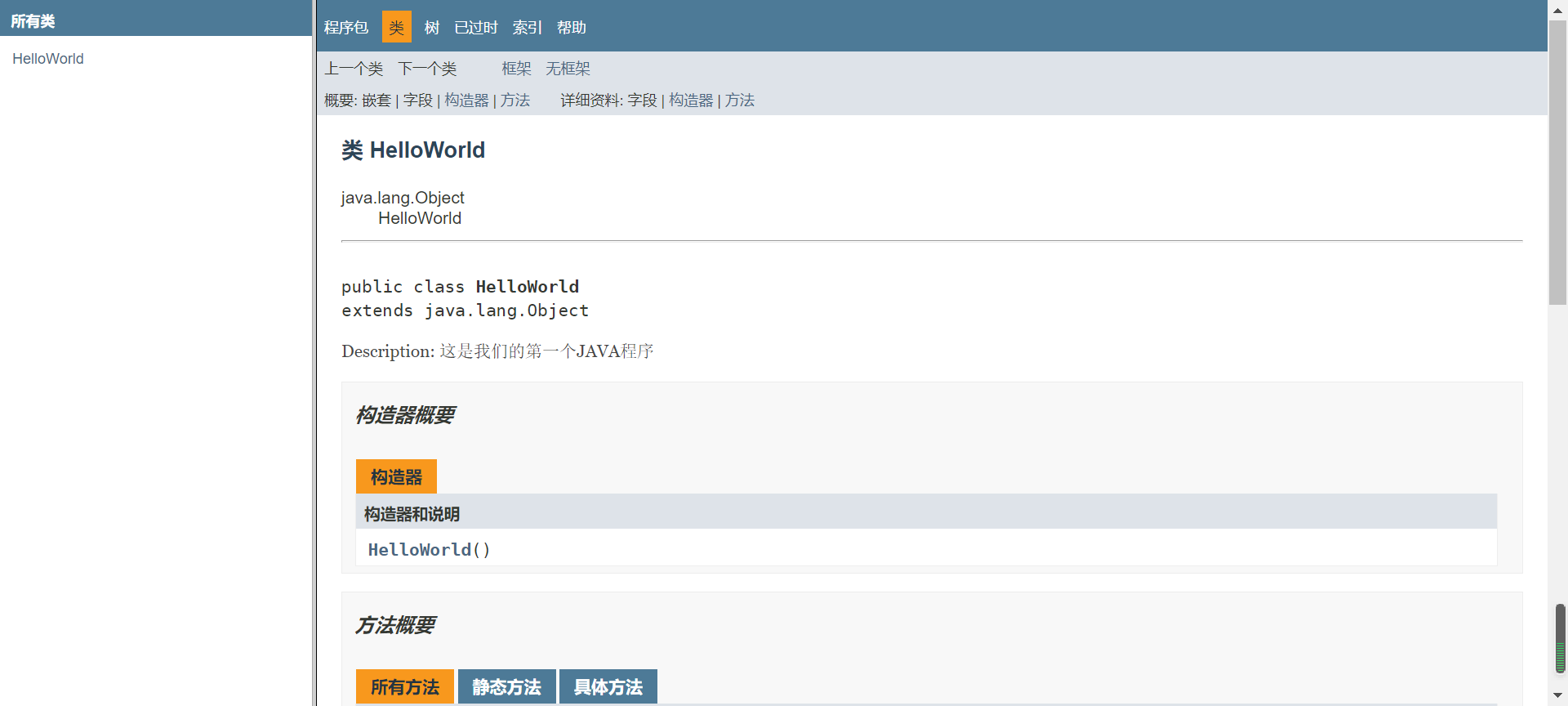
常用的Java开发工具:
javac:Java编译器,用来将java程序编译成bytecode。
java:Java解释器,执行已经转换成bytecode的java应用程序。
javadoc:文档生成器,创建HTML文件.
用IDEA运行
双击打开IDEA
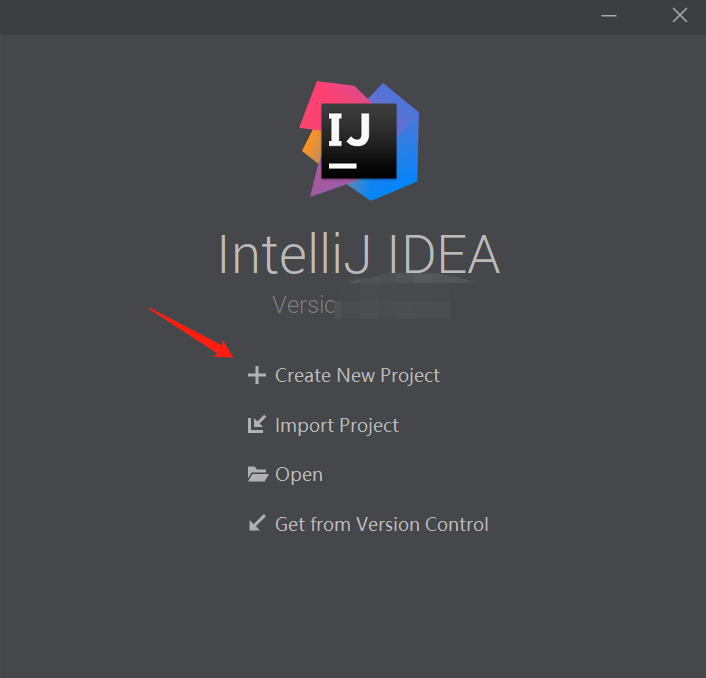
创建JAVA项目
选择java,点击next
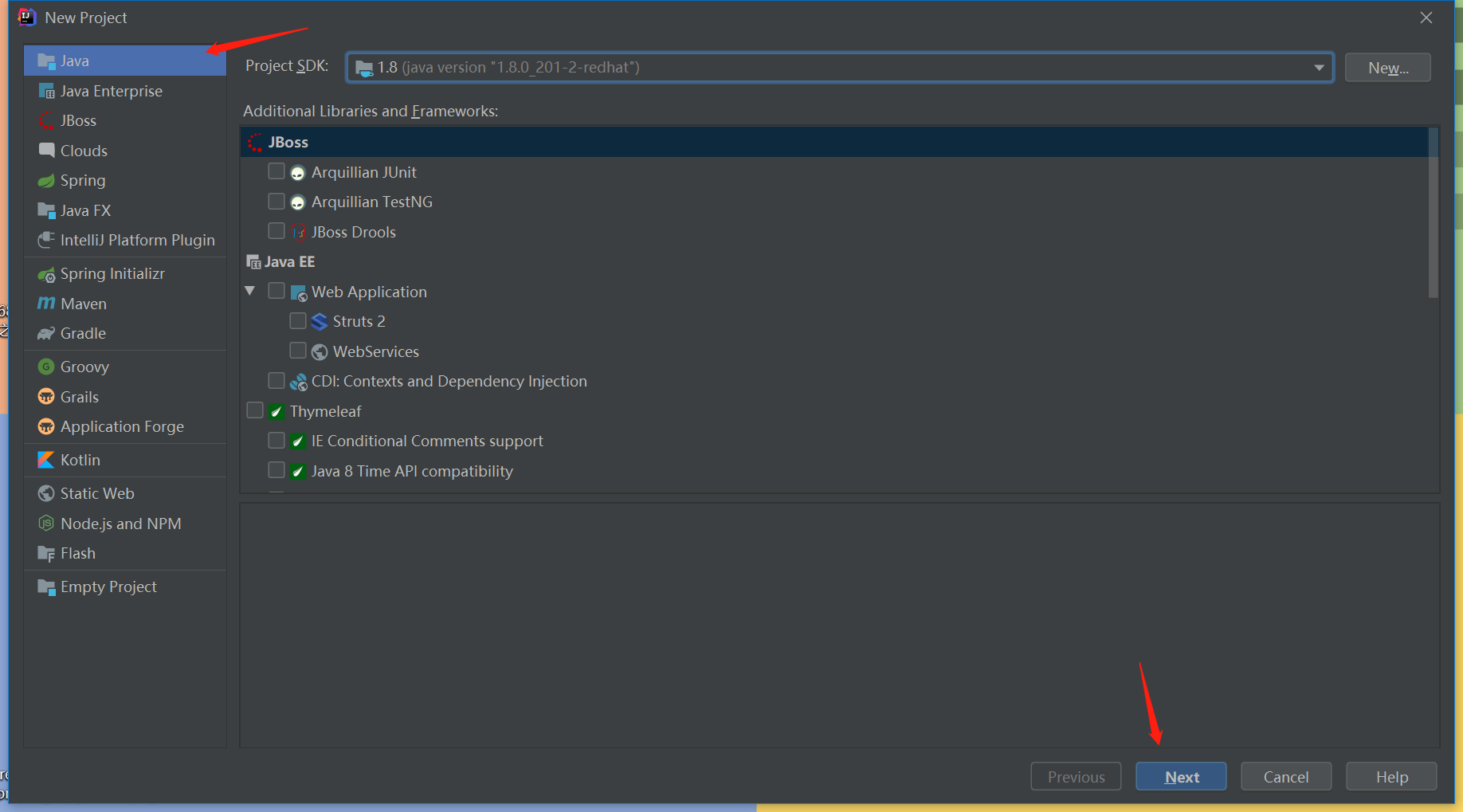
直接next就行
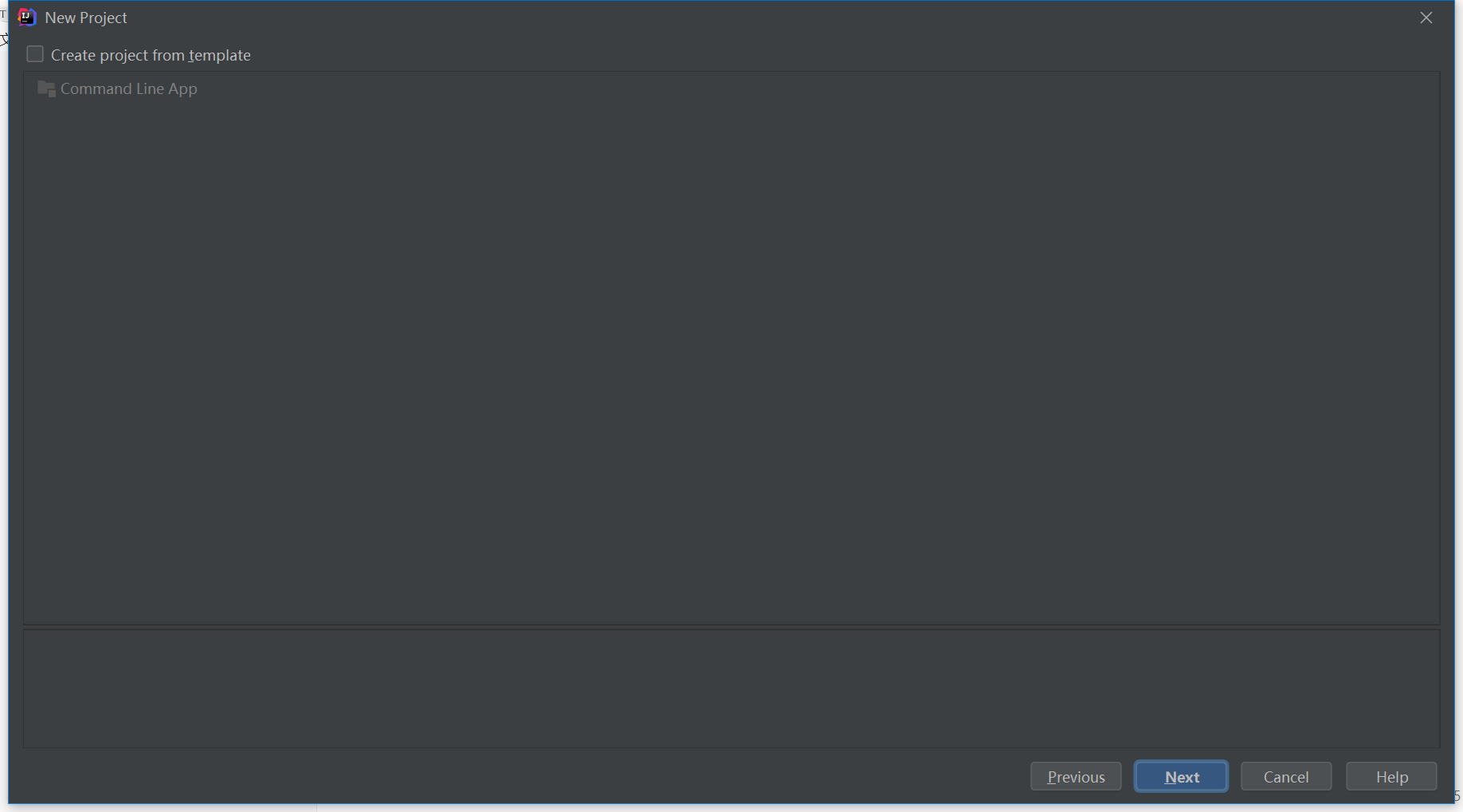
自定义项目名,点击finish
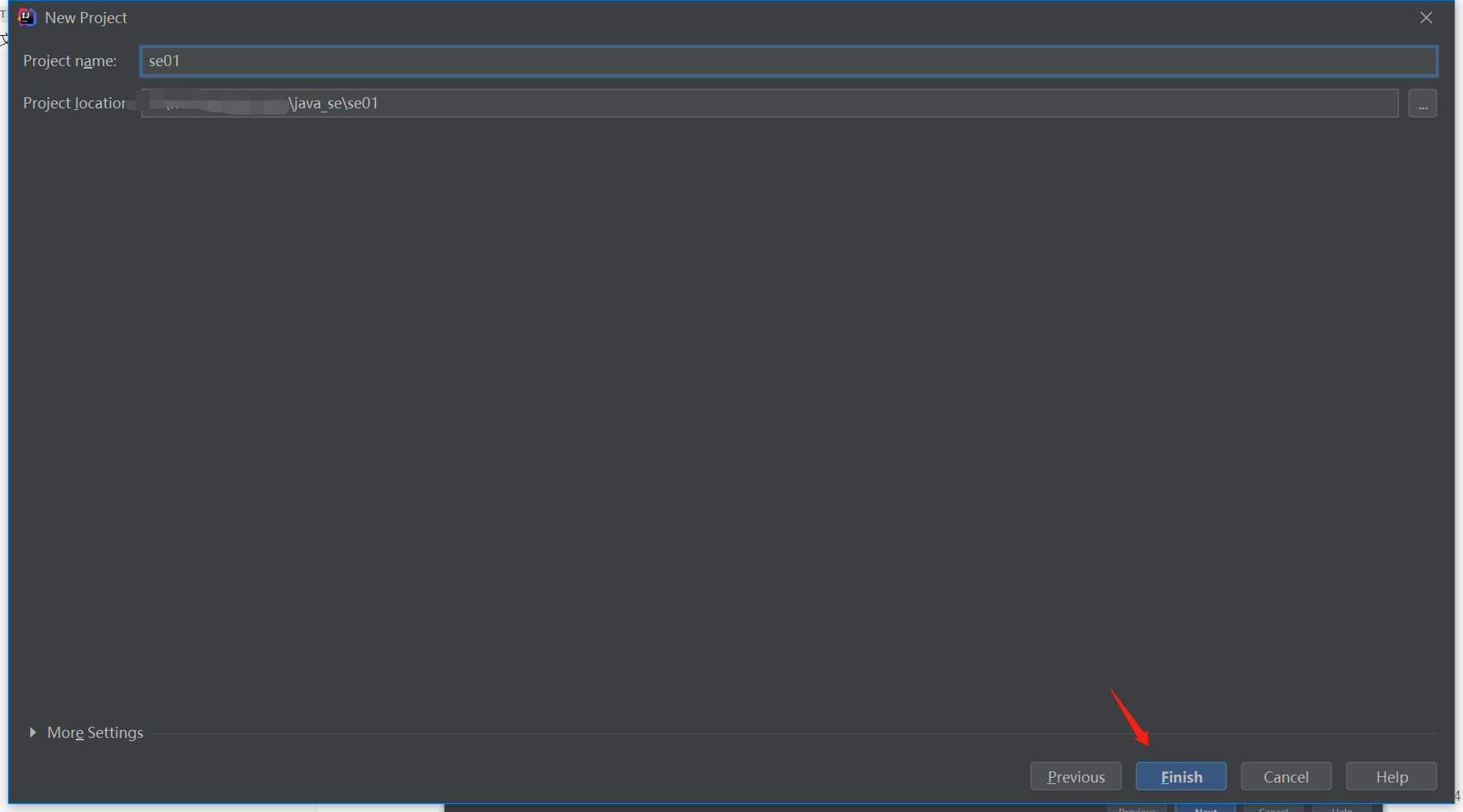
IDEA会创建出刚才配置的项目文件
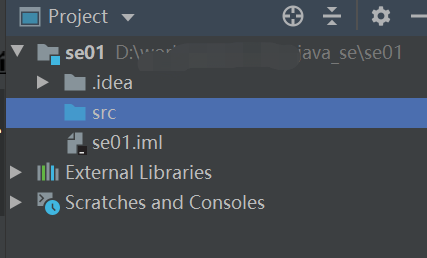
创建JAVA文件
src右键–》new–>java class
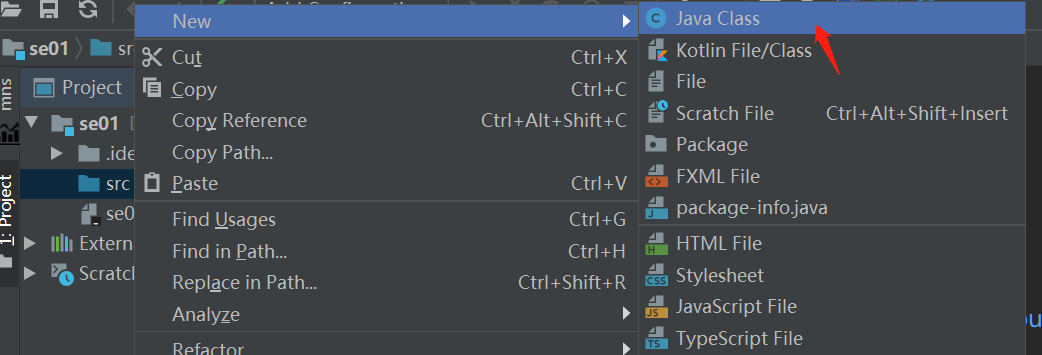
输入要创建的文件名
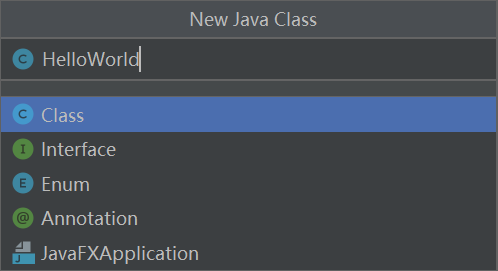
编写第一个JAVA程序
/**
* Description: 这是我们的第一个JAVA程序
*
* @author xiaoxuzhu
* @version 1.0
*
* <pre>
* 修改记录:
* 修改后版本 修改人 修改日期 修改内容
* 2022/2/12.1 xiaoxuzhu 2022/2/12 Create
* </pre>
* @date 2022/2/12
*/
public class HelloWorld {
/**
* 请记住java的main方法,这是进入JAVA世界大门的入口
*/
public static void main(String[] args) throws Exception {
System.out.println("Hello World!");
}
}
点击运行
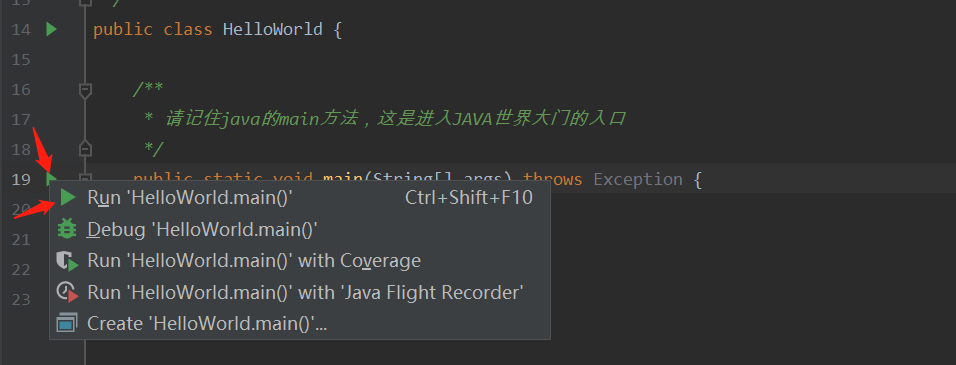
输出结果
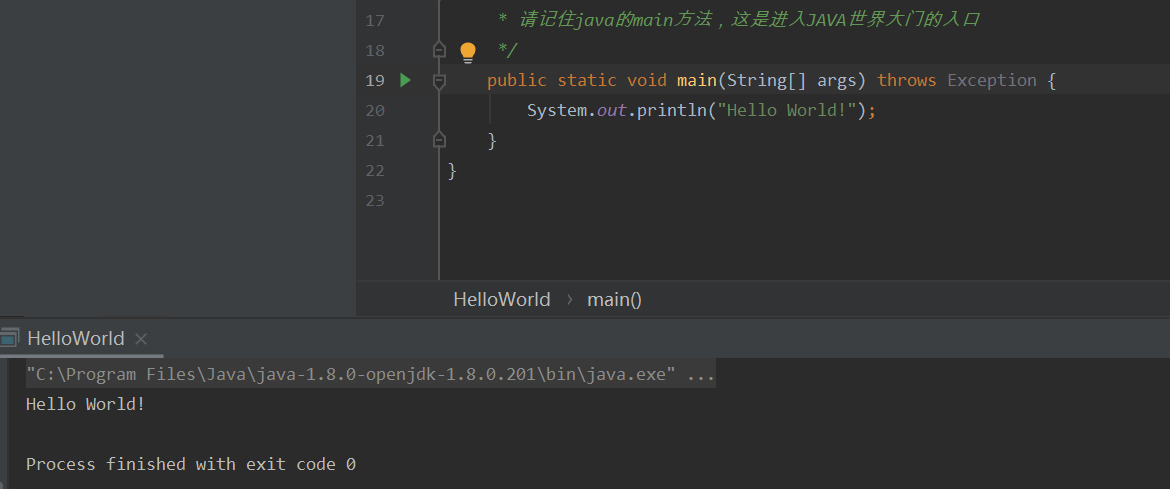
输出API注释文档
点击Tools–》Generate JavaDoc选项
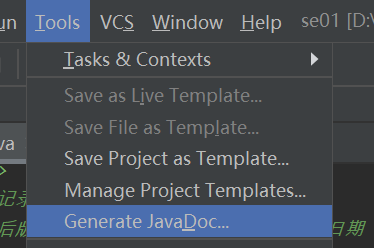
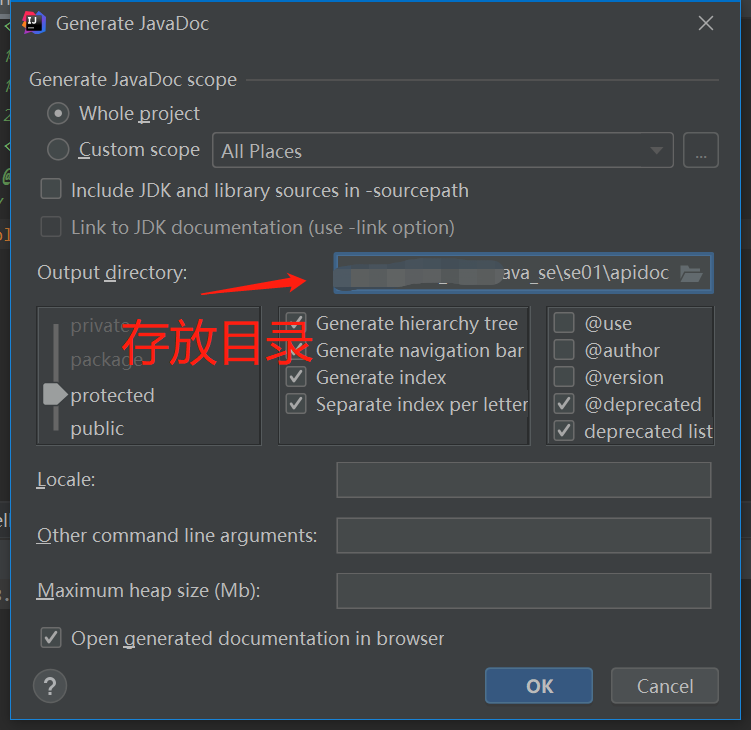
配置语言和编码集,如图
-encoding utf-8 -charset utf-8
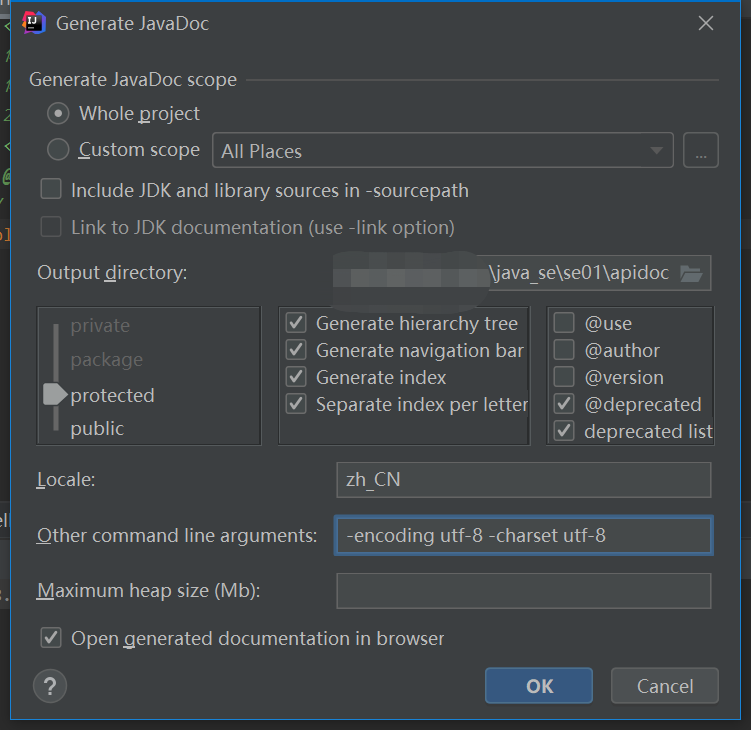
点击OK,就会生成API文档了

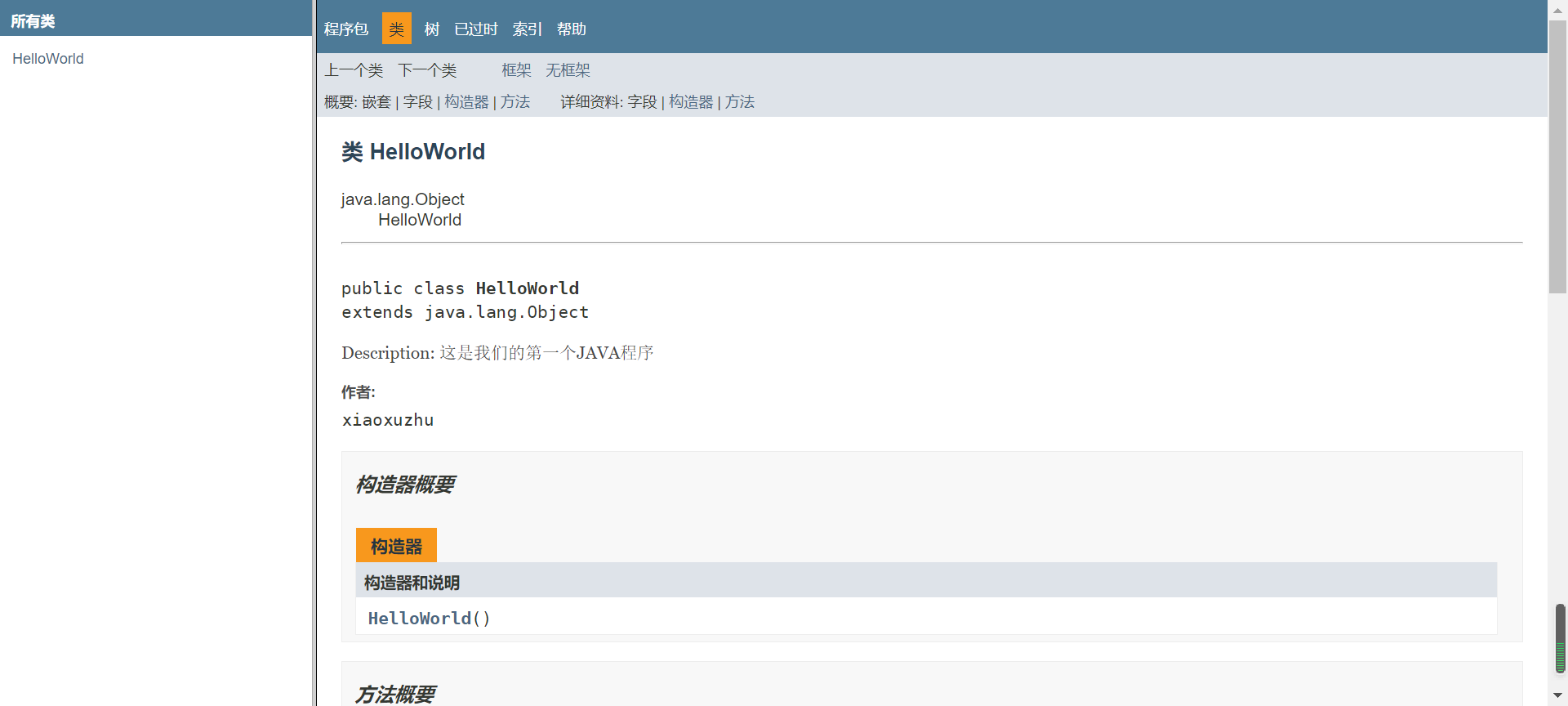
总结
1、搭建Java开发环境,要安装JDK和IDEA
2、用JDK运行时,要注意:
javac 命令后跟的是源程序文件全名(包括扩展名.java);
java 命令后跟的是主类名(不包括扩展名.class);
3、熟悉使用常用的java命令(javac/java/javadoc)
4、熟悉通过工具使用常用的java命令(javac/java/javadoc)
- 点赞
- 收藏
- 关注作者


评论(0)